9 sposobów, by połączyć się z serwerem
Sieć komputerowa bardzo często wymaga łączenia się z przeróżnymi serwerami – innym komputerem, dyskiem NAS lub FTP’em. W systemie OS X istnieje kilka sposobów na ustanowienie takiego połączenia.
Seria 101 jest kierowana do osób, które dopiero rozpoczynają swoją przygodę ze sprzętem Apple. Mamy nadzieję, że dzięki zawartym w niej wskazówkom będziecie mogli nauczyć się wykorzystywać Wasze telefony, tablety czy komputery w jeszcze bardziej efektywny sposób.
1. Połączenie z Findera
Podstawową metodą jest użycie Findera. Po prostu w pasku bocznym wyszukujemy sekcję Udostępnione i wybieramy interesujący nas komputer, z którym się chcemy połączyć. Będziemy przy okazji proszeni o podanie nazwy użytkownika i hasła.
Finder pokaże nam wszystkie udostępnione katalogi, do których następnie możemy się podłączyć.
2. Za pomocą skrótu
Jeśli łączymy się z jakimś serwerem często, to zamiast przechodzić kroki z punktu 1. możemy znacznie przyspieszyć ten proces tworząc skrót do udostępnionego katalogu. Będąc do niego podłączeni przeciągamy go gdzieś na nasz dysk trzymając wciśnięty klawisz Alt. Zostanie w ten sposób utworzony skrót do danego katalogu.
Inną metodą jest dodanie skrótu do panelu bocznego. W tym wypadku musimy przenieść katalog na ten pasek bądź jeśli mamy ten folder zaznaczony, wcisnąć klawisze Cmd+T.
3. ‘Połącz z serwerem’
Kolejną z metod jest wybranie z menu Findera Idź -> Połącz z serwerem… bądź wybranie klawiszy Cmd+K. Pojawi się wtedy okienko, gdzie będziemy musieli wprowadzić adres do połączenia się z serwerem wg poniższego schematu:
protokół://adres.do.serwera
gdzie w miejsce protokołu podajemy np. afp, smb, czy ftp.
Wprowadzone adresy możemy również zachować do ponownego użycia dodając je przez wciśnięcie klawisza +.
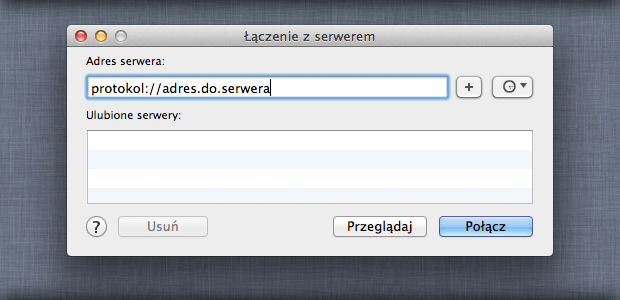
4. ‘Ostatnie rzeczy’
Jeśli korzystaliśmy z danego serwera przed chwilą, kolejnym rozwiązaniem na ponowne połączenie się z nim będzie kliknięcie znaczka w pasku menu i wybranie go z podmenu Ostatnie rzeczy.
5. Przy pomocy Safari
W pasku adresu Safari połączymy się z serwerem wg poniższego schematu:
protokol://nazwaUzytkownika:haslo@adres.serwera/udostępnionyKatalog
Zostaniemy wtedy przeniesieni do Findera i od razu podłączeni. Zaletą tej metody jest możliwość dodania serwera jako zwykłej zakładki, co może przyspieszyć łączenie się.
6. Za pomocą zakładki Webloc
Kolejną metodą jest podanie dokładnego adresu w postaci
protokol://nazwaUzytkownika:haslo@adres.serwera/udostępnionyKatalog
w edytorze tekstowym (np. TextEdit), zaznaczenie go, kliknięcie lewym przyciskiem myszy i przytrzymanie, a następnie przeciągnięcie go do jakiegoś folderu. Zostanie utworzony nowy plik, który przekierowuje na dany serwer. Dodatkowo możemy taki plik przenieść do Docka (plik można następnie skasować), by przyspieszyć jeszcze proces łączenia się.
7. Za pomocą Automatora
Możemy również stworzyć kolejkę czynności przy pomocy Automatora. W takim wypadku do nowo utworzonej kolejki należy dodać dwie akcje: Prośba o serwery (Ask for Servers) oraz Połącz się z serwerami (Connect to Servers). Przy czym w pierwszej z nich należy zaznaczyć opcje: Pozwól użytkownikowi podać URL w dialogu oraz wybrać któreś z możliwości połączenia.
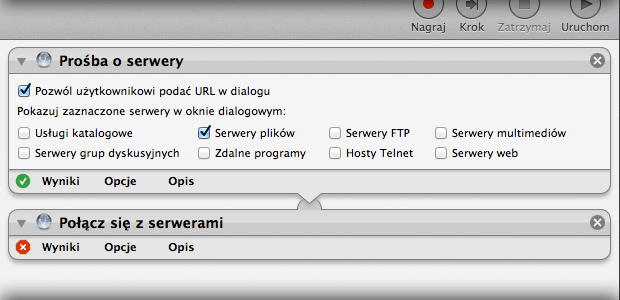
8. Za pomocą AppleScript
Tutaj z kolei korzystamy z poniższego polecenia:
tell application “Finder” to open location
“protokol://nazwaUzytkownika:haslo@adres.serwera/udostępnionyKatalog”
W ten sposób w jednym skrypcie możemy wywołać połączenia z kilkoma serwerami.
9. Za pomocą SSH i SCP
Ostatnią z metod jest połączenie się z danym serwerem poprzez protokół SSH z poziomu Terminala (o ile oczywiście dane urządzenie go obsługuje). W takim przypadku łączymy się wpisując w Terminalu:
ssh nazwaUzytkownika@adres.serwera
a następnie podając hasło. W ten sposób możemy przeglądać zawartość serwera. Aby jednak móc kopiować rzeczy pomiędzy komputerami musimy posłużyć się narzędziem scp wg poniższego schematu:
scp nazwaUzytkownika@adres.serwera:sciezka/do/plikuKtory/maByc.skopiowany sciezka/gdziePlik/bedzieZachowany/wNaszym/komputerze
W ten sposób omówiliśmy sobie 9 metod na połączenie się z serwerem. A może znacie jeszcze jakieś sposoby do wykonania tej czynności?